Wi-Fi não tem configuração de IP válida: como corrigir
Microsoft Janelas Rede Doméstica Herói / / August 17, 2022

Última atualização em

Você está recebendo um Wi-Fi não tem erro de configuração de IP válido? Aqui estão as soluções que você pode usar para corrigir o problema.
Nos dias de hoje Acesso Wi-Fi é uma conveniência padrão que tomamos como certa. No entanto, é um inconveniente significativo quando não funciona corretamente.
Ao usar seu PC com Windows, você pode receber um erro de configuração de Wi-Fi. Corrigir o erro “Wi-Fi não tem uma configuração de IP válida”, em particular, pode ser difícil. O erro ocorre quando o seu PC não protege um endereço IP funcional por Wi-Fi.
Felizmente, temos algumas soluções que você pode tentar para se livrar do erro e retornar sua conexão sem fio a um estado de funcionamento.
Reinicie seu PC e roteador
Você sabe o que fazer; se você ligar para o suporte técnico do ISP, eles solicitarão que você reinicie o hardware da rede. Isso é por um bom motivo, pois a reinicialização do seu PC limpará os aplicativos em execução e o cache que podem estar em conflito com sua conexão.
Reiniciar (saltar) seu roteador (normalmente uma unidade combinada contendo o roteador e o modem) limpará seu cache e restabelecerá uma conexão online sólida. Se você ainda tiver um modem separado, reinicie-o também.
Reiniciar seu roteador desconectando o botão de energia por 30 segundos e, em seguida, conecte-o novamente. Depois de devolver o roteador, reinicie o PC e veja se você recupera uma conexão Wi-Fi sólida.

Reativar adaptador de rede Wi-Fi
Se você ainda está tendo problemas com o Wi-Fi, outra possível correção que vale a pena tentar é redefinir seu adaptador de rede Wi-Fi.
Para redefinir o adaptador de rede Wi-Fi, faça o seguinte:
- Imprensa Tecla Windows + R no teclado para abrir o Corre
- Modelo ncpa.cpl e clique OK ou pressione Digitar.
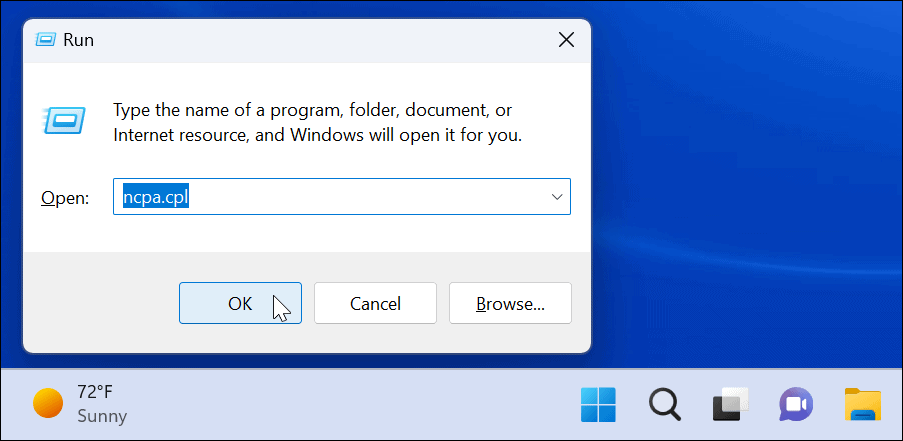
- Quando o Conexões de rede janela se abre, clique com o botão direito do mouse em seu adaptador sem fio e selecione Desativar.
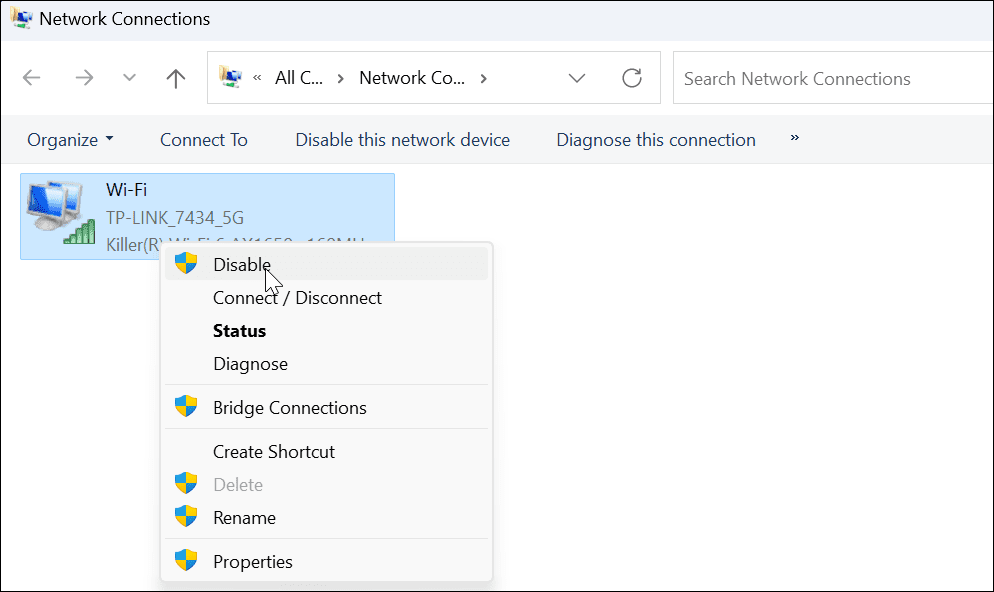
- Aguarde alguns segundos, clique com o botão direito do mouse no Adaptador Wi-Fi novamente e selecione Permitir.
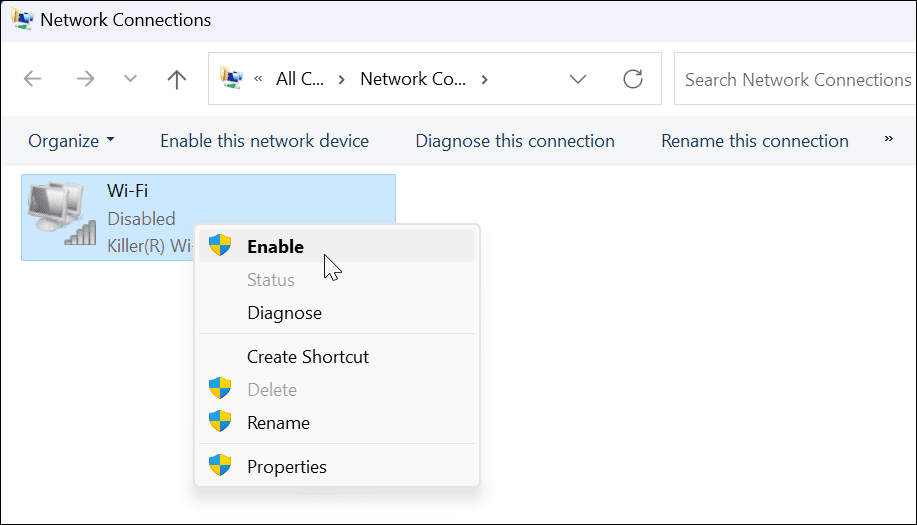
Quando o adaptador acender, veja se você tem uma conexão Wi-Fi válida.
Adquira um novo endereço IP do roteador
Se reiniciar o roteador ou redefinir o adaptador de rede Wi-Fi não funcionou, você pode forçá-lo a obter uma nova concessão de IP.
Para readquirir um novo endereço de IP, use as seguintes etapas:
- aperte o Tecla do Windows, procurar por PowerShell, e clique no Executar como administrador opção à direita.
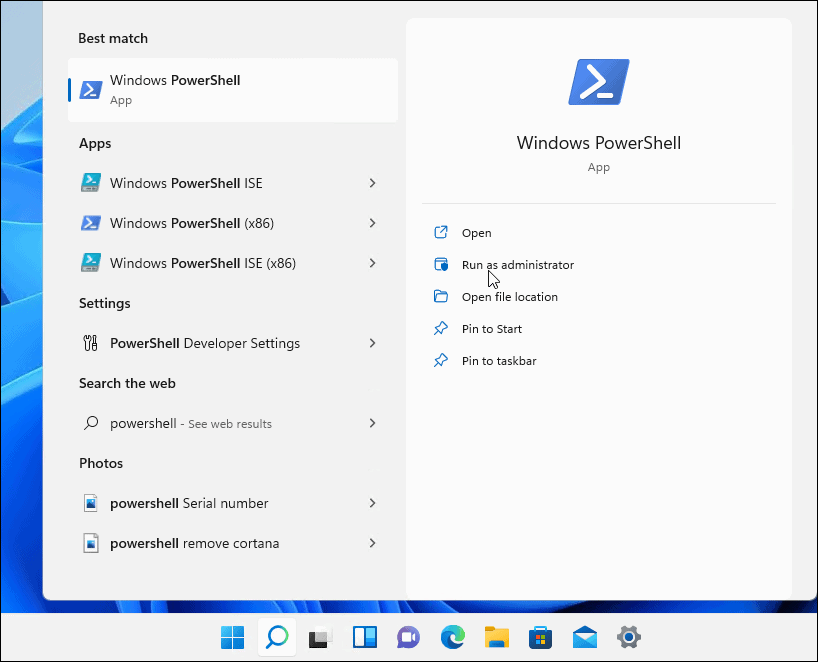
- Quando o PowerShell for aberto, execute os seguintes comandos:
ipconfig/lançamento. ipconfig /flushdns. ipconfig /renovar
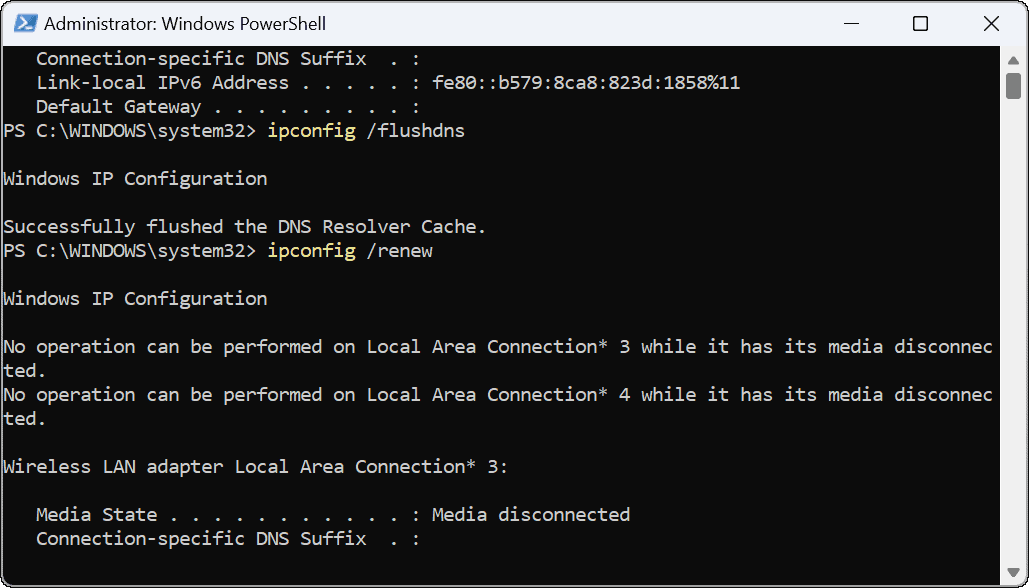
Depois de executar os comandos, você pode fechar o PowerShell e ver se tem uma conexão Wi-Fi estabelecida e funcionando.
Redefinir pilha TCP/IP
Se você ainda estiver tendo problemas com a configuração do Wi-Fi, outra solução possível é redefinir a pilha TCP/IP. O TCP/IP gerencia como as informações são divididas em pacotes e entregues. Se os pacotes ou qualquer outra coisa estiverem corrompidos, isso causará problemas de configuração de IP.
Para redefinir a pilha TCP/IP, faça o seguinte:
- aperte o Tecla do Windows, procurar por PowerShell, e clique Executar como administrador.
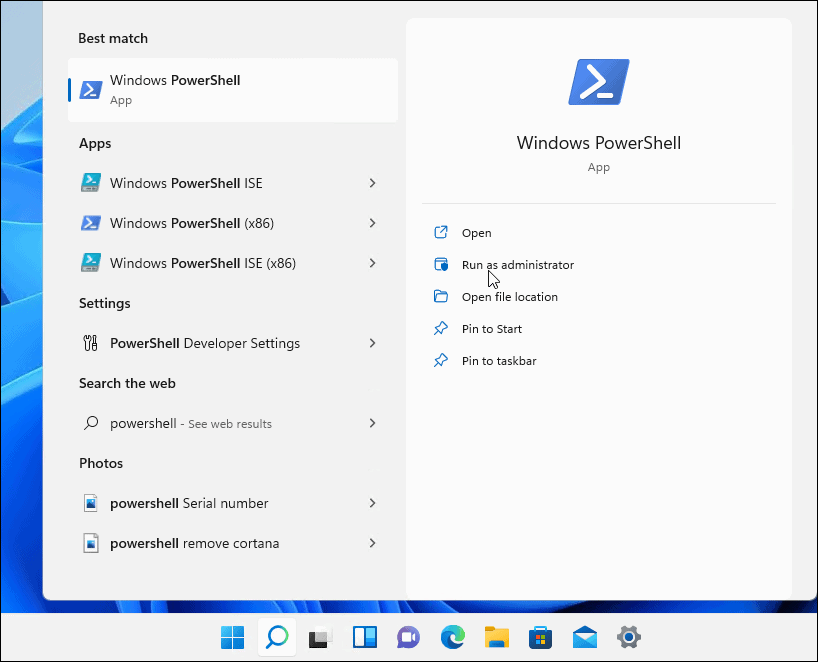
- Execute os seguintes comandos:
catálogo de redefinição netsh winsock. netsh int ip reset
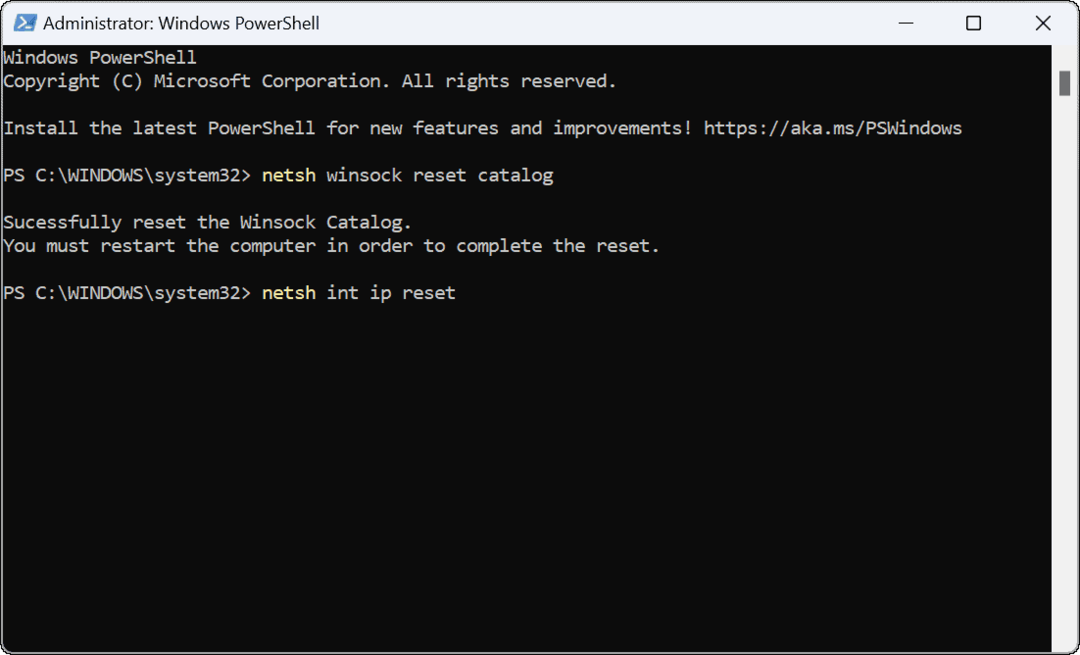
- Você saberá que o comando foi bem-sucedido quando vir vários Reiniciando OK! mensagens.
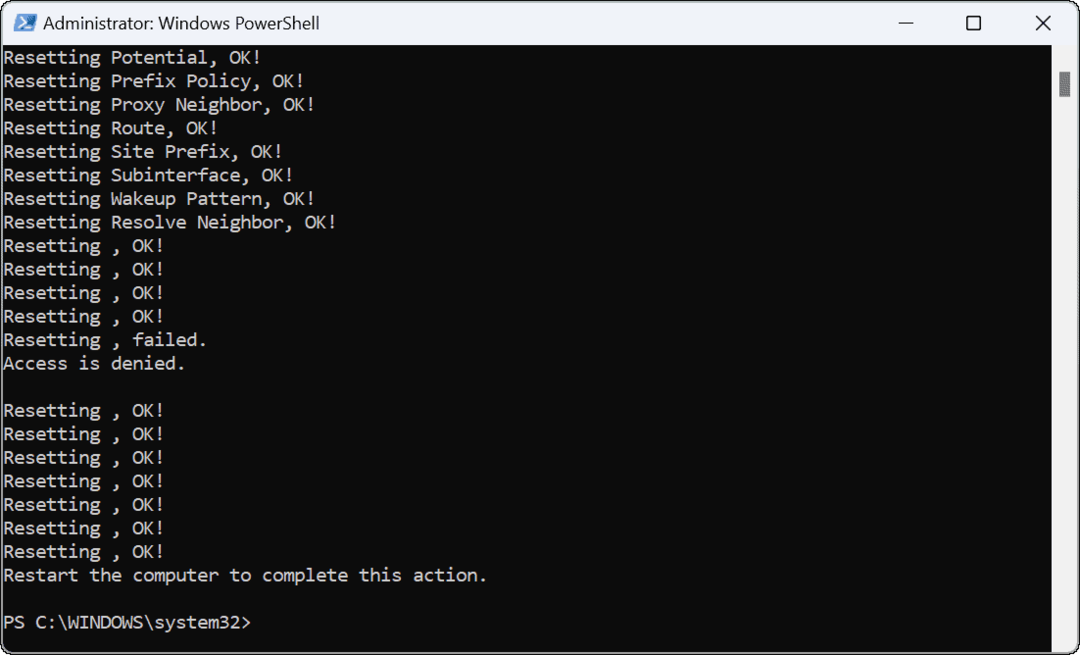
-
Reinicie seu PC e verifique se o Wi-Fi não tem um erro de configuração de IP válido foi resolvido.

Atualizar drivers de rede
Se você ainda estiver recebendo o erro, vale a pena verificar se os drivers do seu adaptador Wi-Fi estão atualizados.
Use as etapas a seguir para atualizar os drivers de rede:
- Imprensa Tecla Windows + X e clique Gerenciador de Dispositivos no menu que aparece.
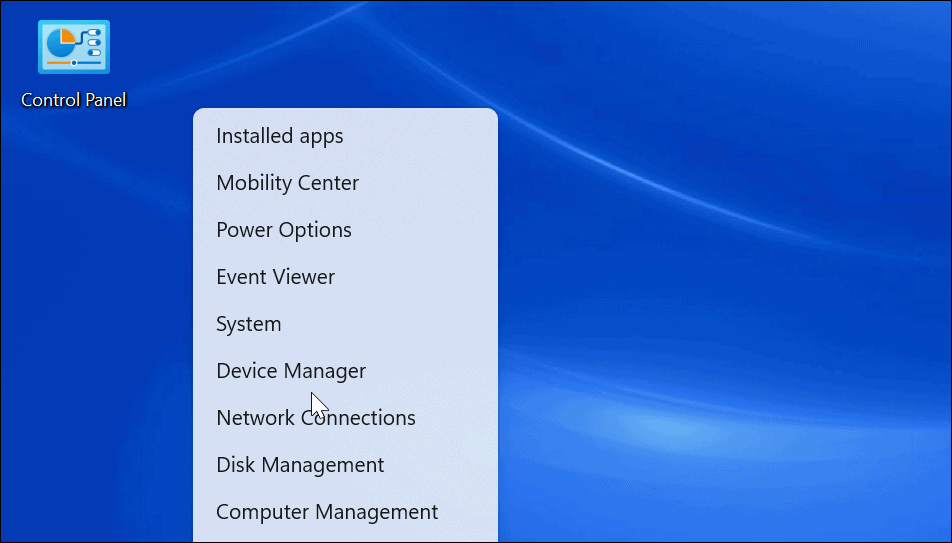
- Quando Gerenciador de Dispositivos abre, expande o Adaptadores de rede seção.
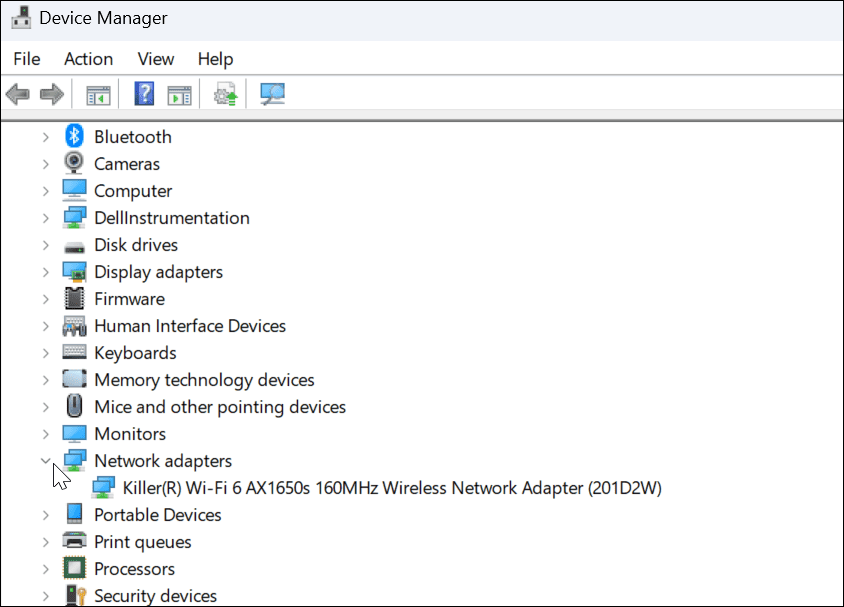
- Clique com o botão direito do mouse Adaptador Wi-Fi você está tentando usar e selecione Atualizar driver.
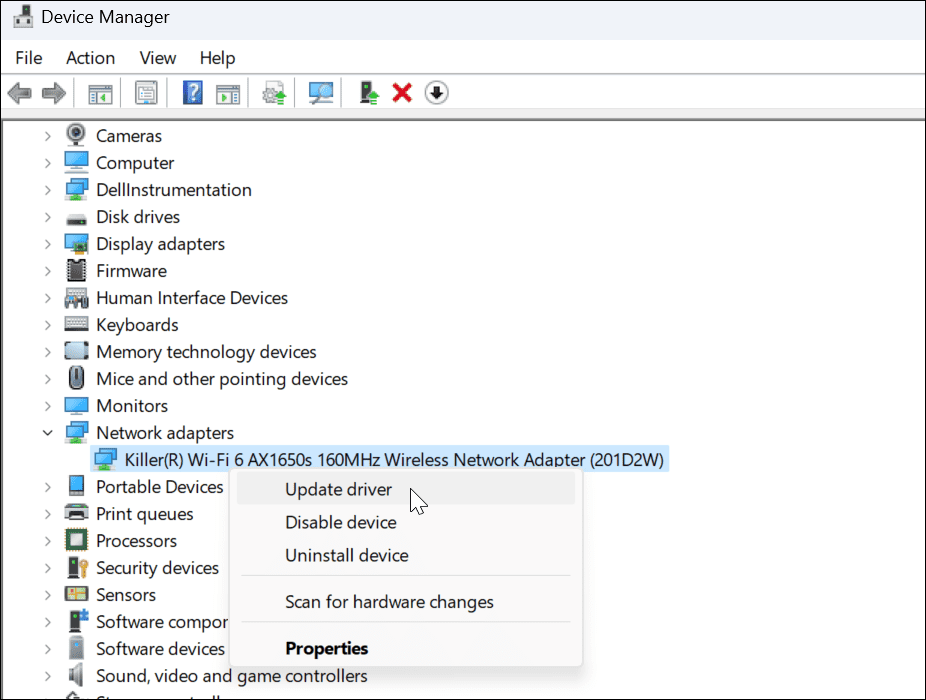
- Selecionar Pesquise automaticamente por motoristas a partir do seguinte menu. Se descobrir uma atualização de driver, instale-a e reinicie o PC, se necessário.
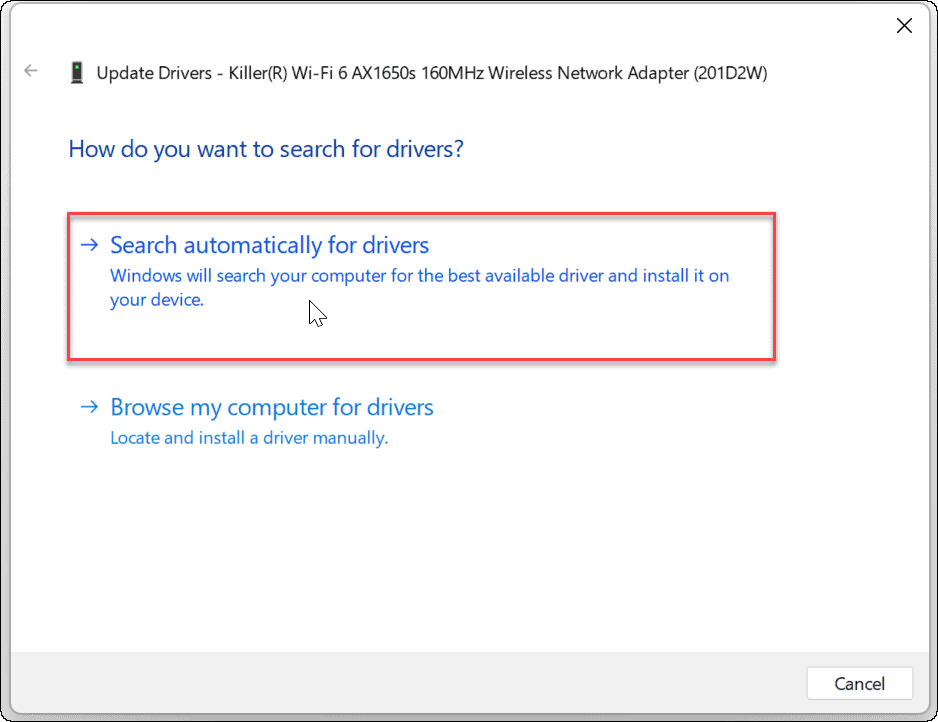
Você pode manualmente instale os drivers do dispositivo se você baixá-los do site do fabricante do PC.
Certifique-se de que o DHCP automático esteja configurado
Seu PC adquirirá um endereço IP automaticamente, a menos que tenha sido alterado para um IP estático. A verificação dupla de que seu sistema está configurado para obter um endereço IP manualmente pode corrigir o Wi-Fi não possui um erro de configuração de IP válido.
Para definir o DHCP no Windows, faça o seguinte:
- aperte o Tecla do Windows e digite Ver conexões de rede.
- Clique Ver conexões de rede debaixo de Melhor partida seção na parte superior.
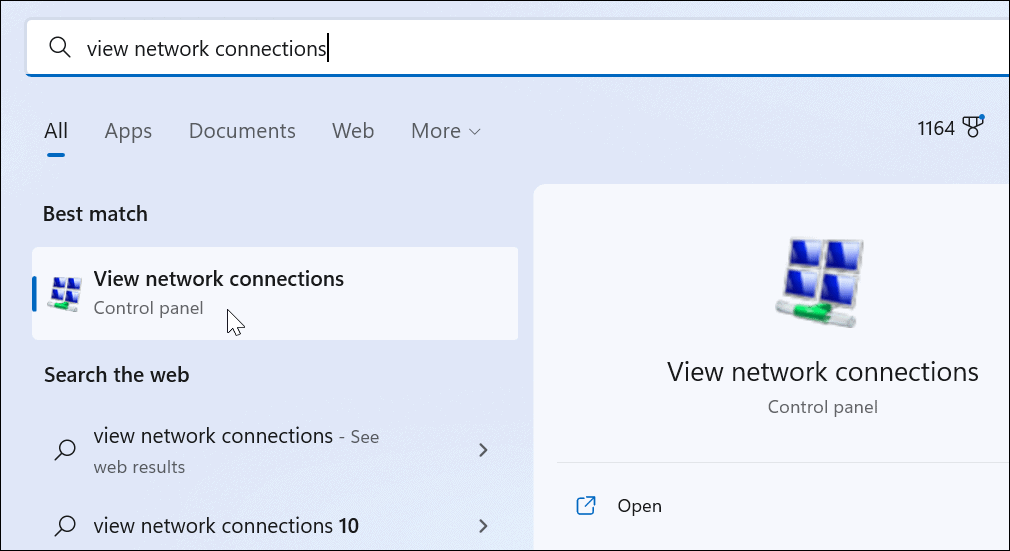
- Clique com o botão direito do mouse em seu Adaptador de rede Wi-Fi e escolha Propriedades do cardápio.
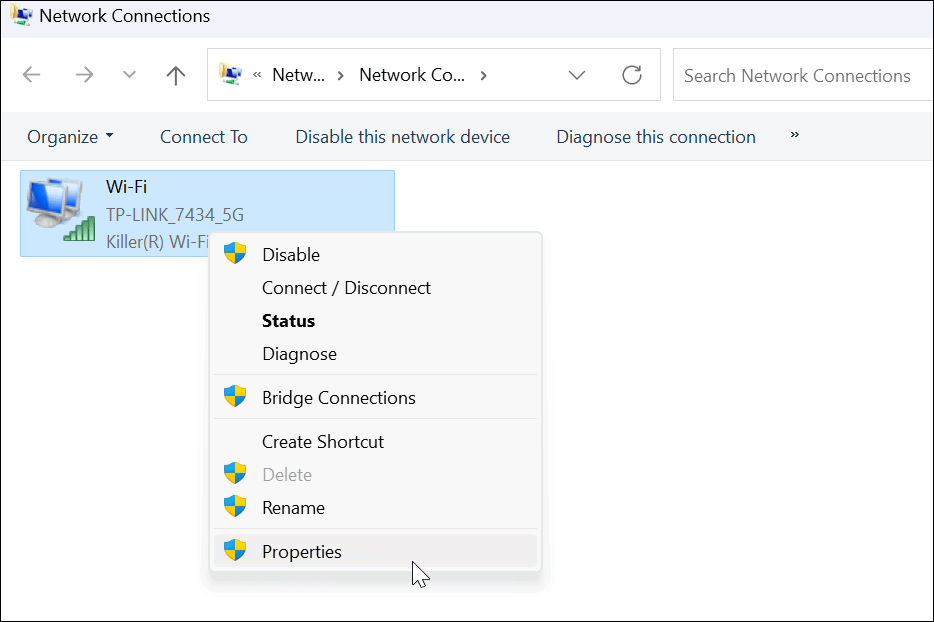
- Quando o Propriedades de Wi-Fi janela se abre, destaque Protocolo de Internet versão 4 (TCP/IPv4) e clique no Propriedades botão embaixo dele.
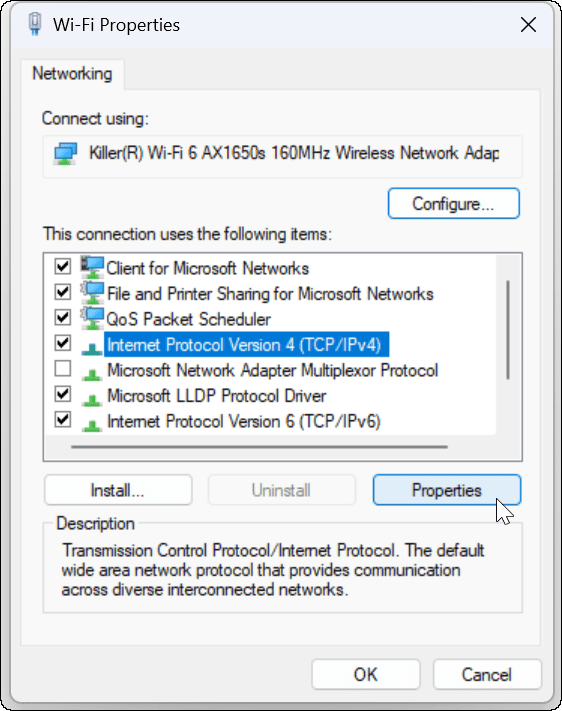
- Garantir Obter um endereço IP automaticamente está selecionado - se você estiver usando um DNS alternativo no Windows, você pode continuar usando. O endereço IP é a única coisa que você precisa definir para obtê-lo automaticamente.
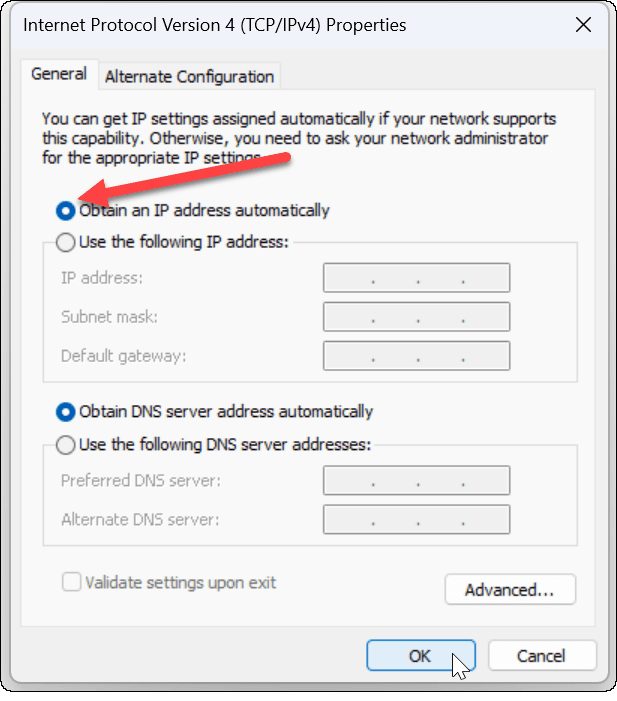
Restaurar o roteador para as configurações de fábrica
Se você ainda estiver recebendo o erro de configuração do Wi-Fi, uma etapa de “último recurso” que você pode executar é redefinir seu roteador sem fio. Observe que redefinir seu roteador removerá todas as configurações que você já fez. Após a redefinição, você precisará reconfigurar todas as suas configurações.

Para redefinir seu roteador, olhe na parte de trás e procure um botão de redefinição ou botão embutido que você pode acessar com um clipe de papel. Pressione o botão de reinicialização por 10 a 15 segundos e aguarde enquanto ele reinicializa.
Corrigir Wi-Fi não tem configuração de IP válida
Se você estiver recebendo o Wi-Fi não tiver um erro de configuração de IP válido, usar uma das soluções acima deve colocá-lo em funcionamento novamente. Lembre-se, redefinir seu roteador deve ser uma etapa final se nada mais funcionar.
Se você usa seu PC em várias redes Wi-Fi, pode ser necessário esquecer uma rede Wi-Fi no Windows 11. Mas, por outro lado, se você precisar conectar um novo dispositivo à sua rede, precisará encontre a senha do Wi-Fi no Windows 11.
Como encontrar sua chave de produto do Windows 11
Se você precisar transferir sua chave de produto do Windows 11 ou apenas precisar fazer uma instalação limpa do sistema operacional,...
Como limpar o cache, cookies e histórico de navegação do Google Chrome
O Chrome faz um excelente trabalho ao armazenar seu histórico de navegação, cache e cookies para otimizar o desempenho do navegador online. O dela é como...
Correspondência de preços na loja: como obter preços on-line ao fazer compras na loja
Comprar na loja não significa que você tem que pagar preços mais altos. Graças às garantias de correspondência de preços, você pode obter descontos on-line enquanto faz compras em...
